2010年01月16日
Bleder サーフェスでホイップ(製作編その1)
準備編で確認した方法で早速 ホイップの形を作ってみます。
追加→サーフェス→NURBS円を選択します
緑とアカの矢印を左ドラックして好きな位置に移動させます。
また、マウスホイールかテンキーの+、-キーで好きな大きさに調整します。
TABキーを押して編集モードにします(ベジェハンドルが黄色に)
黄色でない場合はAキーで^^
円周の分割数を32、ひとつのベジェ曲線の分割数を8とします。
円柱方向円の数を32として分割数を8とすれば、補間数は4となります。
カーブツールのResol U:とV:を下の値にします。
Resol U:4 (ベジェ曲線の分割数を8)/2
Resol V:4 補間数

円との接点部を右クリックします。

赤い矢印を右方向に移動させて 凹部を作成します。
谷の深さはお好みで^^
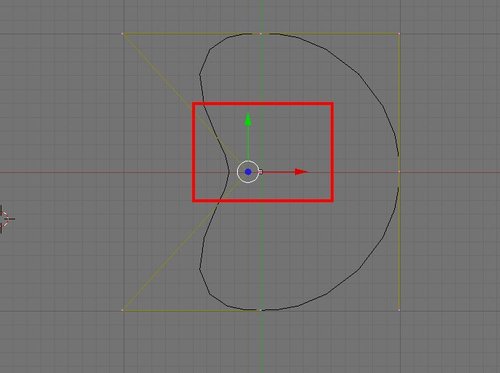
同様に他の3箇所も移動させて星型を作ります

TABキーを押してオブジェクトモードに
これから横から見た断面を作成します。
テンキー3を押してサイドビューに
コピー元のベジェ円をマウス右クリックで選択します。
ShiftキーとDキーを押して ベジェ円をコピーします。
ShiftキーとDキーを同時に押した後、マウスを動かすとコピーのベジェ円が移動します
ここでZキーを押すとZ軸に紫の線が現れて Z方向のみに移動します。
適当なところで、マウス左クリックでコピー位置を確定させます
この動作を7回繰り返して、8つのベジェ円を作ります

下から2番目のベジェ曲線をマウス右クリックで選択します
Sキーを押して、横方向にマウスを移動させて ベジェ曲線の大きさを変えます
程よい大きさでマウス左クリックで確定させます。

同じような操作を繰り返して断面を作成します。
上部の先のほうは、たれを表現するので細くしています。

ひねりを入れていきます。
下から2番目のベジェ曲線を左クリックで選択します。
Nキーを押します。
プロパティが表示されますので、その中のRotZを"-10”にします。

同じように3番目を-20に 4番目を-30にと 10度づつ ひねりを与えます。
8番目まで行ったあと、最後にNキーを押してダイアログを消します。
最下段と最上段のベジェ曲線を円に戻します。
まず 最下段から行います。
Bキーを押して最下段以外のベジェ曲線をマウスで囲い選択します(ピンク色に)
Hキーを押して一時的に表示を消します。
残っている最下段のベジェ曲線を右クリックで選択
テンキーの7を押してトップビューに
TABキーを押して編集モードに
ベジェ曲線を星型を作成した方法の逆の操作で 星型を円に戻します。
テンキーの3を押してサイドビューに
TABキーを押してオブジェクトモードに
AltキーとHキーを押して表示を元に戻します。
Aキーを押して選択状態を解除します(線が黒に)
最下段のベジェ曲線を右クリックしてSキーを押して大きさを
小さくします
同様に最上段も行います
(角度を0にしてからのほうがやりやすいかもです^^;)
傾きを与えます
最上段をマウス右クリックで選択してNキーを押してRotYをー60にします。
緑の矢印で中心から少しずらします。
同様に上から二段目もマウス右クリックで選択してNキーを押してRotYをー30にします。
緑の矢印で中心から少しずらします。

ここまで保存します
ファイル→名前をつけて保存
次回はサーフェスに変換します。
追加→サーフェス→NURBS円を選択します
緑とアカの矢印を左ドラックして好きな位置に移動させます。
また、マウスホイールかテンキーの+、-キーで好きな大きさに調整します。
TABキーを押して編集モードにします(ベジェハンドルが黄色に)
黄色でない場合はAキーで^^
円周の分割数を32、ひとつのベジェ曲線の分割数を8とします。
円柱方向円の数を32として分割数を8とすれば、補間数は4となります。
カーブツールのResol U:とV:を下の値にします。
Resol U:4 (ベジェ曲線の分割数を8)/2
Resol V:4 補間数

円との接点部を右クリックします。

赤い矢印を右方向に移動させて 凹部を作成します。
谷の深さはお好みで^^
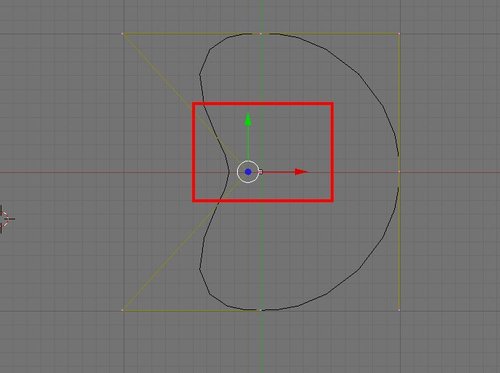
同様に他の3箇所も移動させて星型を作ります

TABキーを押してオブジェクトモードに
これから横から見た断面を作成します。
テンキー3を押してサイドビューに
コピー元のベジェ円をマウス右クリックで選択します。
ShiftキーとDキーを押して ベジェ円をコピーします。
ShiftキーとDキーを同時に押した後、マウスを動かすとコピーのベジェ円が移動します
ここでZキーを押すとZ軸に紫の線が現れて Z方向のみに移動します。
適当なところで、マウス左クリックでコピー位置を確定させます
この動作を7回繰り返して、8つのベジェ円を作ります

下から2番目のベジェ曲線をマウス右クリックで選択します
Sキーを押して、横方向にマウスを移動させて ベジェ曲線の大きさを変えます
程よい大きさでマウス左クリックで確定させます。

同じような操作を繰り返して断面を作成します。
上部の先のほうは、たれを表現するので細くしています。

ひねりを入れていきます。
下から2番目のベジェ曲線を左クリックで選択します。
Nキーを押します。
プロパティが表示されますので、その中のRotZを"-10”にします。

同じように3番目を-20に 4番目を-30にと 10度づつ ひねりを与えます。
8番目まで行ったあと、最後にNキーを押してダイアログを消します。
最下段と最上段のベジェ曲線を円に戻します。
まず 最下段から行います。
Bキーを押して最下段以外のベジェ曲線をマウスで囲い選択します(ピンク色に)
Hキーを押して一時的に表示を消します。
残っている最下段のベジェ曲線を右クリックで選択
テンキーの7を押してトップビューに
TABキーを押して編集モードに
ベジェ曲線を星型を作成した方法の逆の操作で 星型を円に戻します。
テンキーの3を押してサイドビューに
TABキーを押してオブジェクトモードに
AltキーとHキーを押して表示を元に戻します。
Aキーを押して選択状態を解除します(線が黒に)
最下段のベジェ曲線を右クリックしてSキーを押して大きさを
小さくします
同様に最上段も行います
(角度を0にしてからのほうがやりやすいかもです^^;)
傾きを与えます
最上段をマウス右クリックで選択してNキーを押してRotYをー60にします。
緑の矢印で中心から少しずらします。
同様に上から二段目もマウス右クリックで選択してNキーを押してRotYをー30にします。
緑の矢印で中心から少しずらします。

ここまで保存します
ファイル→名前をつけて保存
次回はサーフェスに変換します。
Blender サーフェスでホイップ(UVマップ変換)
Bleder サーフェスでホイップ(製作編その3)
Bleder サーフェスでホイップ(製作編その2)補足です
Bleder サーフェスでホイップ(製作編その2)
Bleder サーフェスでホイップ(準備編)
Bleder サーフェスでホイップ(製作編その3)
Bleder サーフェスでホイップ(製作編その2)補足です
Bleder サーフェスでホイップ(製作編その2)
Bleder サーフェスでホイップ(準備編)
Posted by rikachann Aabye at 10:36│Comments(0)
│サーフェス(ホイップクリーム)
※会員のみコメントを受け付けております、ログインが必要です。






